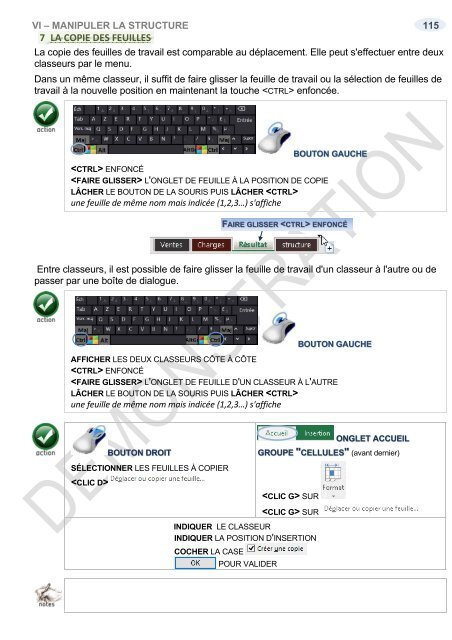Support de cours Excel 2016 niveau1
EAN: 9782916950419 Ce support de cours sur Excel 2016 comprend de nombreuses illustrations commentées. Leur contenu est codifié avec des icônes indiquant la nature de l'information : procédure, information, conseil, danger, exemple...Il comprend aussi des exercices téléchargeables sur notre site. Le lien de téléchargement est indiqué dans le cours.
EAN: 9782916950419
Ce support de cours sur Excel 2016 comprend de nombreuses illustrations commentées. Leur contenu est codifié avec des icônes indiquant la nature de l'information : procédure, information, conseil, danger, exemple...Il comprend aussi des exercices téléchargeables sur notre site. Le lien de téléchargement est indiqué dans le cours.
- TAGS
- excel 2016 initiation
- excel 2016 utilisation
- excel initiation
- excel utilisation
- excel 2016
- excel
- supports de cours bureautique
- supports de cours informatique
- support de cours bureautique
- support de cours informatique
- supports de cours excel 2016
- supports de cours excel
- supports de cours
- support de cours excel
- support de cours excel 2016
- support de cours
You also want an ePaper? Increase the reach of your titles
YUMPU automatically turns print PDFs into web optimized ePapers that Google loves.
VI – MANIPULER LA STRUCTURE 115<br />
7 LA COPIE DES FEUILLES<br />
La copie <strong>de</strong>s feuilles <strong>de</strong> travail est comparable au déplacement. Elle peut s'effectuer entre <strong>de</strong>ux<br />
classeurs par le menu.<br />
Dans un même classeur, il suffit <strong>de</strong> faire glisser la feuille <strong>de</strong> travail ou la sélection <strong>de</strong> feuilles <strong>de</strong><br />
travail à la nouvelle position en maintenant la touche enfoncée.<br />
ENFONCÉ<br />
L'ONGLET DE FEUILLE À LA POSITION DE COPIE<br />
LÂCHER LE BOUTON DE LA SOURIS PUIS LÂCHER <br />
une feuille <strong>de</strong> même nom mais indicée (1,2,3…) s'affiche<br />
BOUTON GAUCHE<br />
FAIRE GLISSER ENFONCÉ<br />
Entre classeurs, il est possible <strong>de</strong> faire glisser la feuille <strong>de</strong> travail d'un classeur à l'autre ou <strong>de</strong><br />
passer par une boîte <strong>de</strong> dialogue.<br />
BOUTON GAUCHE<br />
AFFICHER LES DEUX CLASSEURS CÔTE À CÔTE<br />
ENFONCÉ<br />
L'ONGLET DE FEUILLE D'UN CLASSEUR À L'AUTRE<br />
LÂCHER LE BOUTON DE LA SOURIS PUIS LÂCHER <br />
une feuille <strong>de</strong> même nom mais indicée (1,2,3…) s'affiche<br />
ONGLET ACCUEIL<br />
BOUTON DROIT<br />
SÉLECTIONNER LES FEUILLES À COPIER<br />
<br />
GROUPE "CELLULES" (avant <strong>de</strong>rnier)<br />
SUR<br />
SUR<br />
INDIQUER LE CLASSEUR<br />
INDIQUER LA POSITION D'INSERTION<br />
COCHER LA CASE<br />
POUR VALIDER